photoshop图层样式制作质感的玻璃字体
佚名 人气:0
最近朋友告诉我,我制作的专题《大师之路——Photoshop中文版完全解析 》在一个摄影群里得到了很好评价。小编非常开心,今天再录一篇赵鹏的教程。本教程主要通过图层样式来制作具有质感的玻璃字体,教程很简单,适合初学者学习。
先看一下效果:
 1、新建图像,创建一个矩形选区(或绘制一个矩形路径),然后建立一个渐变填充层。分别如下2图所示。
1、新建图像,创建一个矩形选区(或绘制一个矩形路径),然后建立一个渐变填充层。分别如下2图所示。
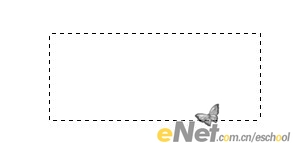
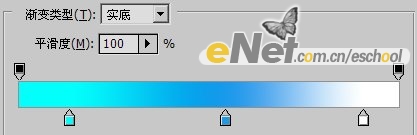
2、为该图层添加如下样式。



3、使用适当的字体输入文字,类似下图。文字的笔画最好粗一些,如果笔画较细后期的效果就不明显。

4、对文字图层添加如下样式。
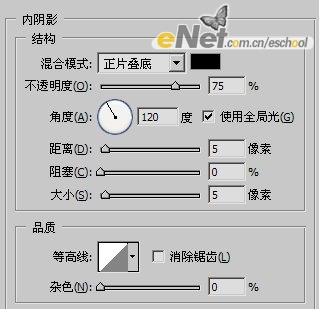
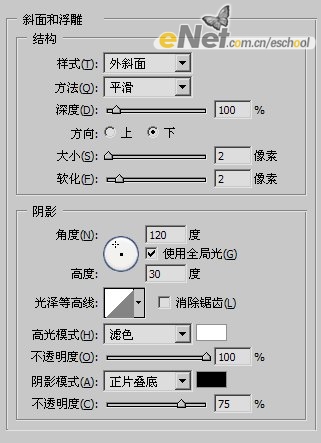

5、将文字层的填充不透明度设为0%,图层调板如下图。

图像效果如下图。

总结:这个文字效果主要是由背景衬托出来。而文字的样式设定也可以用在其它背景之上。
先看一下效果:
 1、新建图像,创建一个矩形选区(或绘制一个矩形路径),然后建立一个渐变填充层。分别如下2图所示。
1、新建图像,创建一个矩形选区(或绘制一个矩形路径),然后建立一个渐变填充层。分别如下2图所示。 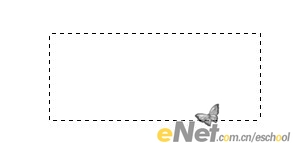
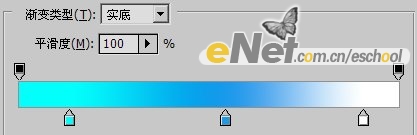
2、为该图层添加如下样式。



3、使用适当的字体输入文字,类似下图。文字的笔画最好粗一些,如果笔画较细后期的效果就不明显。

4、对文字图层添加如下样式。
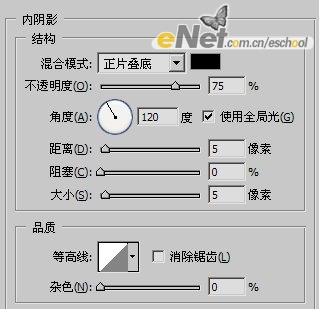
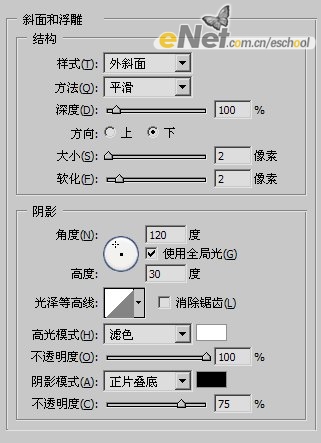

5、将文字层的填充不透明度设为0%,图层调板如下图。

图像效果如下图。

总结:这个文字效果主要是由背景衬托出来。而文字的样式设定也可以用在其它背景之上。
加载全部内容